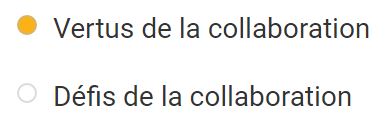L’audio, simple et efficace
Cette section est une adaptation du contenu présenté sur le site du Service de soutien à l’enseignement de l’Université Laval Ouvrir le lien dans une nouvelle fenêtre.
Puisqu’elles sont simples et rapides à produire, les capsules audio sont une bonne façon de présenter du contenu pour la formation en ligne. De plus, presque tous les ordinateurs et les appareils mobiles intègrent des applications permettant d’en créer.
Consultez le schéma interactif suivant pour en savoir plus sur les possibilités et les avantages de l’utilisation des capsules audio.
| Exemples d’utilités | Avantages |
|---|---|
|
Les capsules audio peuvent avoir plusieurs utilités :
|
Les capsules audio offrent plusieurs avantages :
|
Top 10 des meilleurs outils d’enregistrement, d’édition et de diffusion audio
| Outils | Fonctions | Descriptions | Tutoriels et idées pédagogiques |
|---|---|---|---|
|
Audacity  Ouvrir le lien dans une nouvelle fenêtre
Ouvrir le lien dans une nouvelle fenêtre
|
Enregistrement et édition |
Logiciel gratuit d’enregistrement de son numérique et d’édition de sources audionumériques. Permet de modifier des fichiers audio pour y appliquer des effets ou les raccourcir. |
|
|
Dictaphone 
|
Enregistrement de la voix sur toutes les marques de téléphone |
Enregistre votre voix sur votre téléphone dans l’application dictaphone. Permet de formuler des explications, une rétroaction, un commentaire et d’envoyer le fichier mp4 par courriel. |
|
|
Enregistrement local |
Enregistrement de la voix sur ordinateur |
Sur les ordinateurs munis de Windows, le logiciel Sound Recorder est déjà installé. Même chose concernant le Mac. |
|
|
Quick Time player  Ouvrir le lien dans une nouvelle fenêtre
Ouvrir le lien dans une nouvelle fenêtre
|
Enregistrement audio |
Enregistrement à partir d’un micro ou de sons sur l’ordinateur. Déjà installé parmi les applications d’un ordinateur Mac. |
|
|
SoundCloud  Ouvrir le lien dans une nouvelle fenêtre
Ouvrir le lien dans une nouvelle fenêtre
|
Diffusion des bandes audio |
Plateforme de diffusion de bandes audio. Une fois la bande sonore déposée, un lien URL est créé et il est très facile de le partager. |
|
|
Vocaroo Ouvrir le lien dans une nouvelle fenêtre |
Enregistrement vocal |
Un enregistreur Web très efficace et simple d’utilisation. Il suffit d’appuyer sur le micro pour démarrer. Un autre bouton permet de partager le tout. |
|
|
OneNote  Ouvrir le lien dans une nouvelle fenêtre
Ouvrir le lien dans une nouvelle fenêtre
|
Prise de notes vocales |
Enregistrement de la voix dans l’application OneNote d’Office 365. Cela vous permet de mettre des notes vocales pour vous, un travail avec d’autres collègues ou des travaux d’élèves. |
|
|
Anchor  Ouvrir le lien dans une nouvelle fenêtre
Ouvrir le lien dans une nouvelle fenêtre
|
Enregistrement et diffusion de baladodiffusions |
Outil spécialisé dans la création de balados : pour l’enregistrement, l’édition et la diffusion. |
|
|
Garage Band  Ouvrir le lien dans une nouvelle fenêtre
Ouvrir le lien dans une nouvelle fenêtre
|
Enregistrement et édition d’audio |
GarageBand est une application Apple qui permet l’enregistrement, l’édition et la création audio. Certaines fonctionnalités, comme « enlever le son ambiant », permettent une production de qualité. |
|
|
Talk and comments  Ouvrir le lien dans une nouvelle fenêtre
Ouvrir le lien dans une nouvelle fenêtre
|
Enregistrement et partage instantané d’un URL |
Extension de Chrome qui peut être utilisée sur n’importe quelle page Web. Vous obtenez automatiquement un lien URL à la fin de l’enregistrement, que vous pouvez déposer n’importe où (commentaire Google Doc, conversation Messenger, etc.). |
On dénombre quatre étapes pour la diffusion d’une capsule audio. Cliquez sur chacune pour en obtenir le détail.
- Choisissez l’application qui vous convient et, si vous utilisez votre téléphone portable, explorez ses possibilités.
- Testez le matériel et le logiciel choisi et faites les ajustements nécessaires.
- Préparez un aide-mémoire du contenu à enregistrer.
- Assurez-vous que vos invités sont disponibles si vous en avez. Expliquez-leur les objectifs de votre capsule audio.
- Choisissez un endroit et un moment calmes.
- Utilisez un bon microphone. Si vous faites souvent de la formation à distance, un bon microphone est essentiel.
- Éliminez les sources de distraction.
- Enregistrez un court extrait et réécoutez-le pour vérifier si des ajustements sont nécessaires.
- Assemblez les segments enregistrés séparément.
- Insérez d’autres extraits sonores.
- Retirez les passages non souhaités.
- Exportez le fichier audio dans le format de votre choix.
- Assurez-vous que le format de votre fichier audio est compatible avec la plupart des appareils et des systèmes (le format .mp4 est recommandé).
- Déposez votre fichier audio dans votre ENA ou sur un service infonuagique qui vous permet de l’intégrer au site de votre cours.